本文分为两个部分,第一部分为 使用 vmware converter 工具迁移虚拟机,第二部分为将迁移的 xen server 虚拟机更新内核,更改系统配置文件等等,否则 vmware esxi 下 将无法启动!
第一部分
使用 converter 迁移xen server 上的虚拟机 到 wmware esxi ,步骤如下
1 此次将要迁移的数据,xen server 下 硬盘为 /dev/xvda
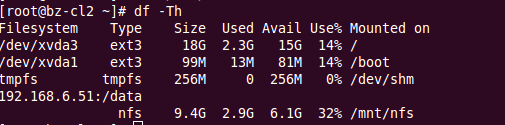
2 编辑 /etc/rc.local 文件,注释某些启动脚本
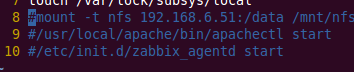
3 登录 vmware converter 服务器
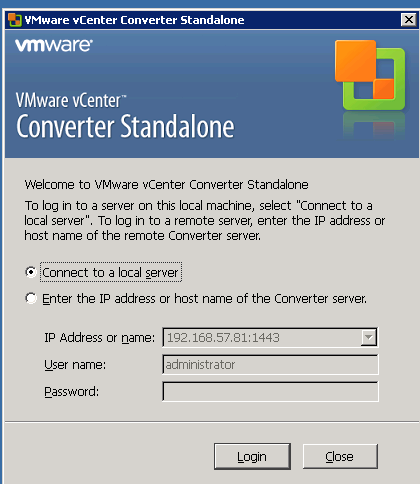
4 选择 convert machine ,添加源系统信息,比如 ip 地址 用户名 密码
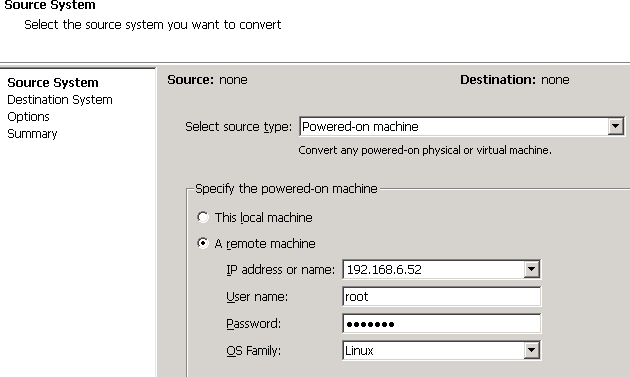
5 填入目标系统信息(vmware esxi)
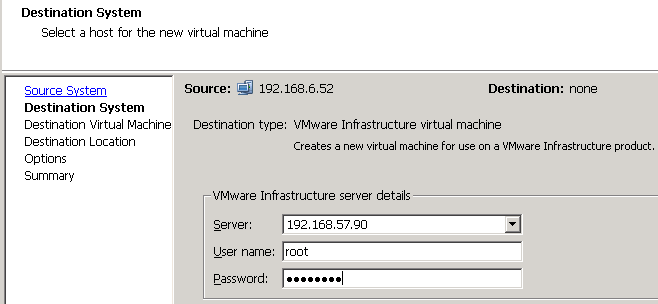
6 给目标虚拟机填入名称,此处 converter-two
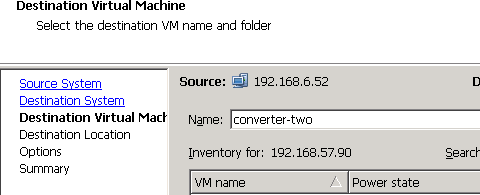
7 选择虚拟机版本与存储
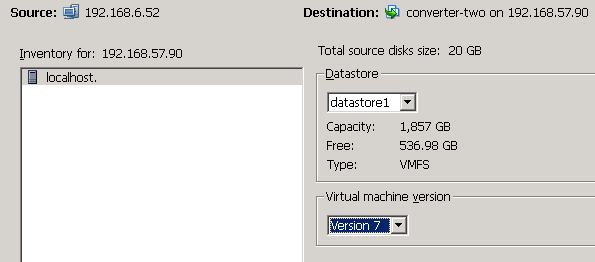
8 配置虚拟机信息,比如硬盘 等等
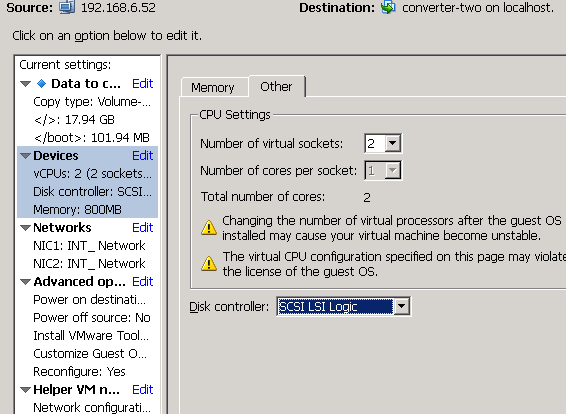

10 配置虚拟机信息 ,虚拟网卡
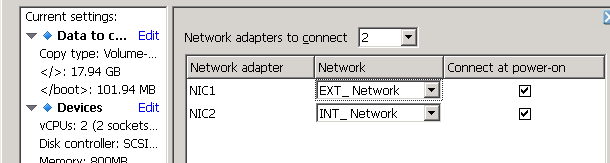
11 迁移前完整信息,确认无误可以单击下一步, 将开始迁移!
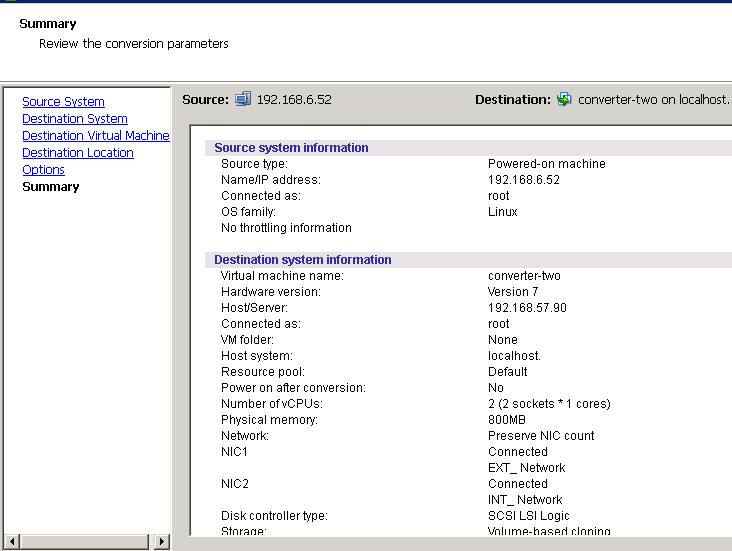
12 converter 任务条显示相关信息
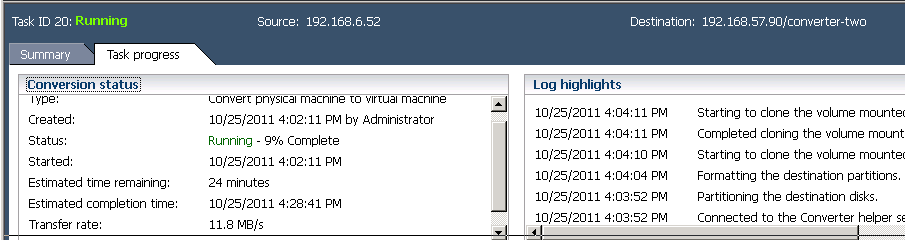
13 迁移完成

第二部分
更改迁移后的虚拟机内核,否则无法运行因为 经过xenserver修改过的 xen内核不能在vmkernel上运行!
1 xen内核不能在vmkernel上运行!!!
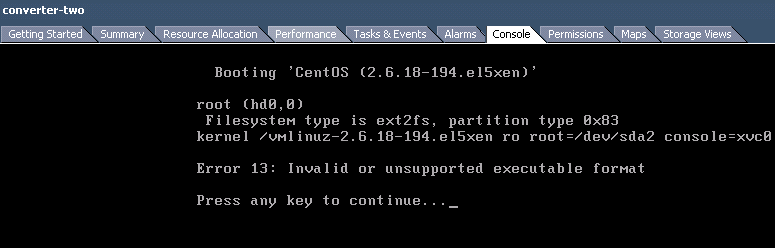
2 设置虚拟机添加 iso 镜像文件
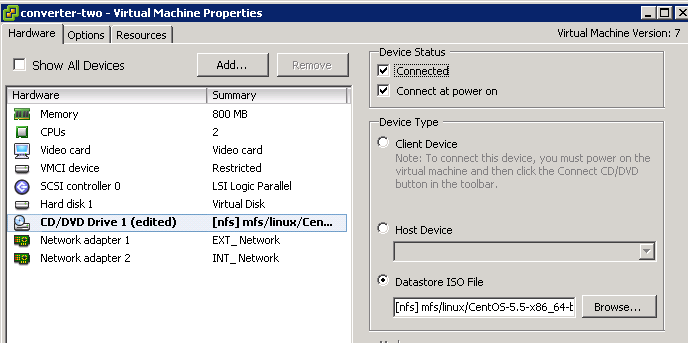
3 设置虚拟 机强制进入 bios
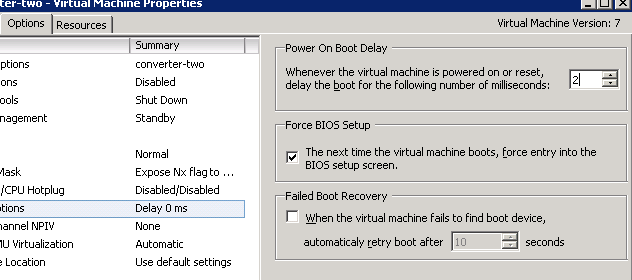
4 设置虚拟 第一启动设备为 cdrom
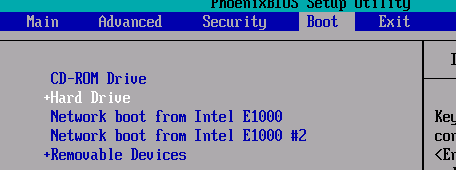
5 输入 linux rescue 进入救援模式
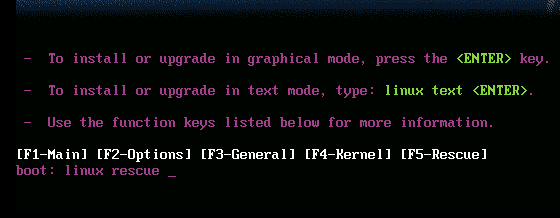
6 进入救援模式

7 按照提示 输入 chroot /mnt/sysp_w_picpath/
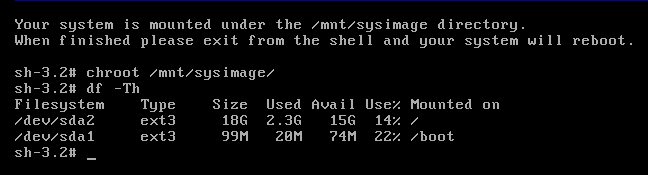
8 挂在 cdrom ,强制更新非 xen 内核
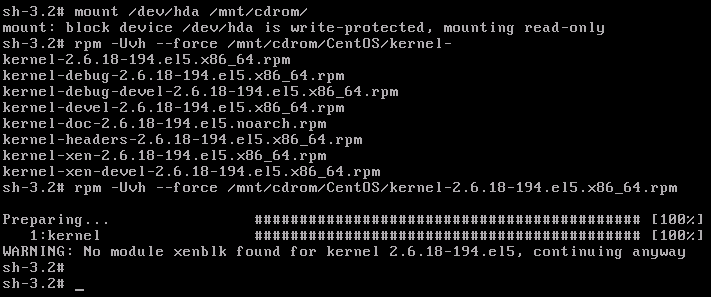
9 卸载 xen server 工具
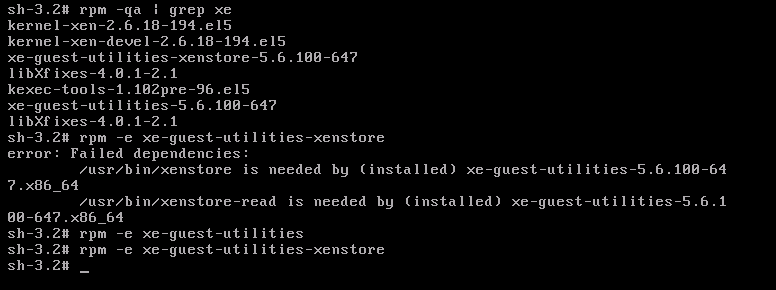
10 停止一些影响系统的服务

11 编辑 /boot/grub/grub.conf 配置文件,default=0 非xen 内核
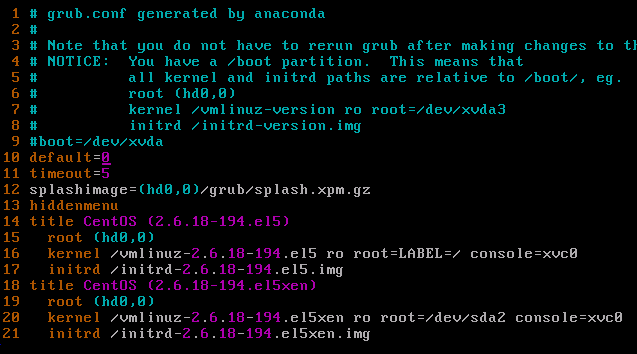
12 编辑 /etc/inittab 文件,注意 下面这几行
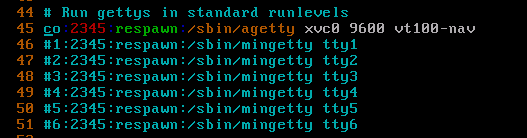
注意注释
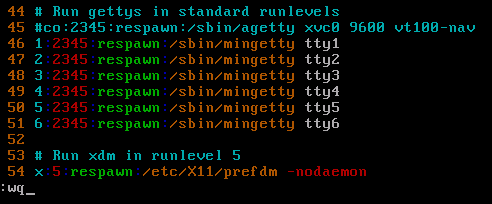
如果未注释 #co 这行,启动将提示如下错误,无法进入系统!

14 退出并重启系统
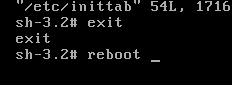
15 grub 界面
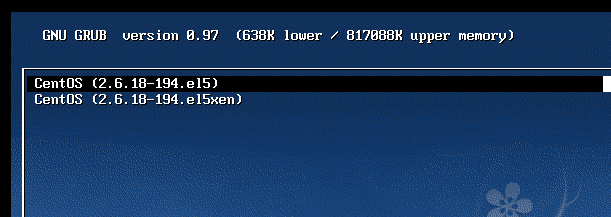
16 成功启动后
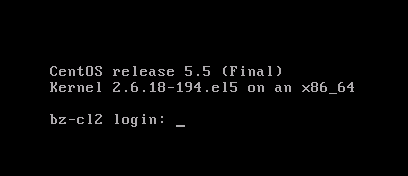
扩展
系统引导管理器GRUB
Linux启动过程详解
linux 内核损坏
INIT:Id “co” respawning too fast提示
结束
另一篇关于 vmare converter 使用实例请参考这里 ,包括 迁移 windows , Linux等等,欢迎到此讨论 37275208
